Kako dokazati besedilo v tujem jeziku v Wordu 2016

V interesu kozmopolitizma vam Word 2016 omogoča delo s tujimi jeziki. Naučite se, kako vnesti in urediti besedilo v tujem jeziku, ter preveriti črkovanje in slovnico.
Access 2019, najnovejša različica aplikacije zbirke podatkov Microsoft Office, je bil vedno zmogljiv program in ta različica ni nič drugačna. Zaradi vse te moči je Access aplikacija, ki se je ni tako enostavno naučiti sami.
Ni vam treba uporabiti vsake funkcije in orodja ter potiskati robove Accessove ovojnice. Pravzaprav lahko uporabite zelo malo vsega, kar vam ponuja Access, in še vedno ustvarite precej pomembno rešitev za vaše potrebe po shranjevanju in dostopu do podatkov – vse zato, ker lahko Access res »naredi vse« – kar vam omogoča hitro nastavitev baze podatkov, vgradite zapise v to bazo podatkov in nato uporabite te podatke na več uporabnih načinov. Kasneje, kdo ve? Lahko postanete Access guru.
Za kaj je Access dober? To je dobro vprašanje. No, seznam tega, kar lahko storite z njim, je veliko daljši od seznama tega, česar ne morete storiti z njim – seveda, še posebej, če pustite stvari, kot sta "umiti avto" in "odložiti posodo" seznam "ne morem storiti". Ko gre za organizacijo, shranjevanje in pridobivanje podatkov, je Access na čelu razreda.
Ok, kaj mislim z veliko bazo podatkov? Vsaka baza podatkov z veliko zapisi - in z veliko, mislim na stotine. Vsaj. In zagotovo, če imate na tisoče zapisov, potrebujete orodje, kot je Access, da jih upravljate. Čeprav lahko uporabite Microsoft Excel za shranjevanje seznamov zapisov, omejuje, koliko jih lahko shranite (ne več kot število vrstic na enem delovnem listu). Poleg tega z Excelom ne morete nastaviti ničesar, razen preprostega seznama, ki ga je mogoče razvrstiti in filtrirati. Torej je vse z veliko zapisi in zapletenimi podatki najbolje narediti v Accessu.
Nekateri razlogi, zakaj Access dobro upravlja z velikimi bazami podatkov, so:
Ne glede na to, ali vaša zbirka podatkov vsebuje 100 zapisov ali 100.000 zapisov (ali več), če morate hraniti ločene tabele in jih povezati za maksimalno uporabo informacij, potrebujete relacijsko bazo podatkov – in to je Access. Kako veste, ali morajo biti vaši podatki v ločenih tabelah? Pomislite na svoje podatke – ali so zelo razdeljeni? Ali ugasne na tangentah? Razmislite o naslednjem primeru in uporabite koncepte za svoje podatke in preverite, ali potrebujete več tabel za svojo bazo podatkov.
Baza podatkov velike organizacije
Predstavljajte si, da delate v zelo velikem podjetju in podjetje ima podatke, ki se nanašajo na njihove stranke in njihova naročila, izdelke, ki jih podjetje prodaja, svoje dobavitelje in zaposlene. Za zapleteno bazo podatkov, kot je ta, potrebujete več tabel, kot sledi:
Obstajajo tudi druge tabele – za vodenje seznama ladijskih podjetij in njihovih kontaktnih podatkov (za naročila strank za pošiljanje), tabele stroškov (za stroške, ki nastanejo pri vodenju podjetja) in druge tabele, ki se uporabljajo z glavnimi štirimi tabelami.
Ker vam ni treba izpolniti vseh polj za vsak zapis – v kateri koli tabeli v bazi podatkov – če na primer nimate telefonske številke ali ne poznate e-poštnega naslova, je prav, da ta polja pustite prazna dokler ne dobite teh informacij.
Ne uspe načrtovati? Načrtujte neuspeh
Če dobro premislite o svoji zbirki podatkov, kako uporabljate svoje podatke in kaj morate vedeti o svojih zaposlenih, strankah, prostovoljcih, donatorjih, izdelkih ali projektih – ne glede na to, o čemer shranjujete podatke –, lahko načrtujete:
Seveda vsi nekaj pozabijo in načrti se spremenijo, ko je sistem že implementiran. Ampak ne skrbite – dostop ni tako tog, da bi nastal kaos, če začnete graditi svoje tabele in nekaj pozabite (polje ali dve, celotno tabelo). Vedno lahko dodate polje, ki ste ga pozabili (ali za katero vam je pravkar povedala, da je potrebna neka svetla iskra) ali pa dodate novo tabelo. Toda čim bolj temeljito načrtovanje je še vedno bistveno.
Kot del temeljitega načrtovanja skicirajte svojo načrtovano bazo podatkov na papir, narišite nekakšen diagram poteka s polji za vsako tabelo in seznami polj, ki jih boste imeli v vsaki. Narišite puščice, da pokažete, kako so lahko povezane – to je nekako tako kot risanje preprostega družinskega drevesa – in že ste na dobri poti do dobro načrtovane, uporabne baze podatkov.
Tukaj je priročen postopek, ki ga morate upoštevati, če ste novi v procesu načrtovanja baze podatkov:
1. Na papir ali v dokument za obdelavo besedil, kar je bolj udobno, vnesite naslednje:
2. Zdaj na podlagi teh informacij ustvarite nov seznam dejanskih podrobnosti, ki bi jih lahko shranili:
Navedite vse informacije, ki jih lahko pomislite o svojih strankah, izdelkih, idejah, primerih, knjigah, umetniških delih, študentih – ne glede na to, na kar se vaša zbirka podatkov nanaša. Ne bojte se pretiravati – vedno lahko preskočite nekatere elemente na seznamu, če se ne izkaže, da so stvari, ki jih resnično morate vedeti (ali morda lahko izvedete) o vsakem elementu v vaši zbirki podatkov.
3. Vzemite seznam polj – to so vsi ti deli informacij – in jih začnite razbijati v logične skupine.
Kako? Pomislite na področja in kako delujejo skupaj:
Z velikim seznamom polj in nekaterimi poskusnimi skupinami teh polj, ki so na voljo, ter z idejo, katero polje je edinstveno za vsak zapis, lahko začnete ugotavljati, kako uporabiti podatke.
4. Naredite seznam načinov uporabe podatkov, vključno z:
5. Navedite vsa mesta, kjer se vaši podatki trenutno nahajajo. To je lahko na listkih v žepu, na karticah v škatli, v drugem programu (kot je Excel) ali morda prek podjetja, ki prodaja podatke za namene trženja.
Ko je to načrtovanje končano, ste pripravljeni začeti graditi svojo bazo podatkov.
Ko načrtujete svojo bazo podatkov, upoštevajte, kako bodo podatki vneseni:
Slika prikazuje tabelo prostovoljcev v teku v pogledu podatkovnega lista. Odločite se: Ali je enostaven za uporabo, ali si lahko predstavljate, da ste pozabili premakniti se po vrstici navzdol in vnašati napačne stvari v napačne stolpce, ko vnašate vsak zapis? Kot lahko vidite, je v oknu več polj, kot jih je prikazanih, zato bi se za uporabo tega pogleda morali veliko pomikati v levo in desno.

Pogled podatkovnega lista je lahko preprosto okolje za vnos podatkov. Ali pa ne.
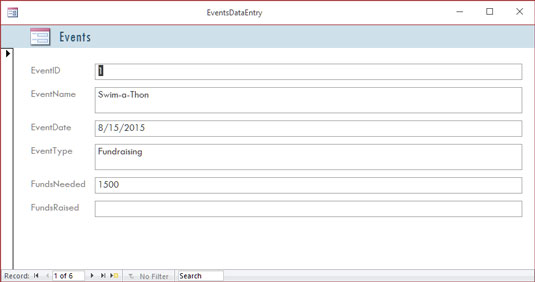
Tukaj je preprost obrazec za vnos novih zapisov ali pregled obstoječih.
Učinek omamljanja (in prirojena povečana možnost napake) je še posebej verjeten, če imate v bazi podatkov veliko polj in se mora uporabnik, če dela v pogledu podatkovnega lista, premikati vodoravno skozi polja. Obrazec, kot je prikazan, postavi polja v bolj prijetno obliko, kar olajša vnos podatkov v polja in ogled vseh polj hkrati (ali samo tistih, v katera želite vnesti podatke).
Če je vaša zbirka podatkov dovolj velika, da potrebujete pomoč pri vnosu podatkov, ali če se bo sčasoma povečala, zaradi česar bo verjetno nenehen proces vnosa podatkov, je Access orodje za vas. Dejstvo, da ponuja preproste oblike vnosa/urejanja podatkov, je zadosten razlog, da postane vaša izbrana aplikacija za bazo podatkov.
Še en razlog za uporabo Accessa je možnost, da hitro in enostavno ustvarite prilagojena poročila. Nekateri programi baz podatkov, zlasti tisti, ki so zasnovani za zbirke podatkov z enojno tabelo (znane kot baze podatkov s ploščatimi datotekami ), imajo vgrajenih nekaj pripravljenih poročil in to je vse, kar lahko storite – samo izberite poročilo s seznama in zaženite enako poročilo kot vsako drugo uporabnik te programske opreme, ki se izvaja.
Če ste uporabnik Excela, vaše zmožnosti poročanja še zdaleč niso enostavne ali enostavne in niso zasnovane za uporabo z velikimi bazami podatkov – namenjene so preglednicam in majhnim seznamom, sestavljenim iz ene tabele. Poleg tega se morate veliko globlje poglobiti v Excelova orodja, da dobite ta poročila. Po drugi strani je Access aplikacija baze podatkov, zato je poročanje glavna, vnaprejšnja funkcija.
Primer? Če želite v Excelu dobiti poročilo, ki vaše podatke razvršča po enem ali več polj na vašem seznamu, morate najprej razvrstiti vrstice na delovnem listu z uporabo polj za razvrščanje podatkov, nato pa lahko ustvarite, kaj je znano kot poročilo o vmesnem seštevku . Če ga želite ustvariti, uporabite pogovorno okno, ki vas sprašuje o izračunih, ki jih želite izvesti, kam postaviti rezultate in ali temeljite razvrščanje in/ali vmesni seštevek na več kot enem polju. Nastalo poročilo ni zasnovano za tiskanje, zato se morate pomikati s paginacijo preglednice (prek specializiranega pogleda preglednice), da nadzorujete, kako se poročilo natisne.
V dostopu? Samo zaženite čarovnika za poročila in lahko razvrstite svoje podatke, izberete, kako jih združite, odločite, katere dele podatkov boste vključili v poročilo, in izberete vizualno postavitev in barvno shemo, vse v enem preprostem in poenostavljenem postopku. Ne da bi karkoli storili, je poročilo pripravljeno za tiskanje. Access je ustvarjen za poročanje – navsezadnje je aplikacija baze podatkov – in poročila so eden najpomembnejših (če ne celo najpomembnejši) načinov uporabe in skupne rabe svojih podatkov.
Ker so poročila tako pomemben del Accessa, jih lahko ne samo ustvarite z minimalnim naporom, ampak jih tudi prilagodite, da ustvarite zmogljivo dokumentacijo vaših najpomembnejših podatkov:
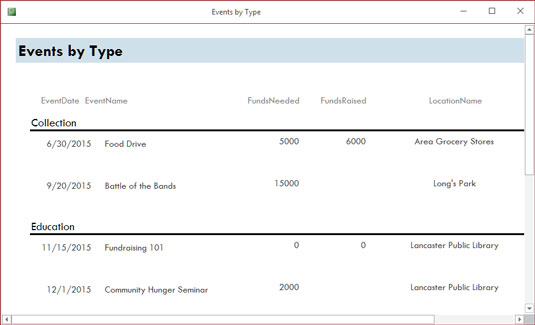
Ah, preprostost. Hitro poročilo je oddaljeno le en klik.
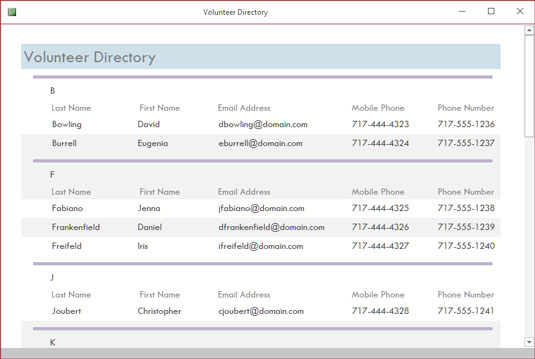
Čarovnik za poročila ustvari bolj izpopolnjena (vendar preprosta) poročila, kot je to.
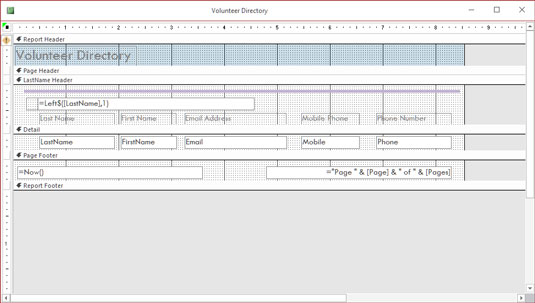
Pogled oblikovanja je morda videti nekoliko zastrašujoč, a če želite stvari resnično prilagoditi, ga boste potrebovali – in morda boste celo uživali!
Tako lahko v Accessu ustvarite kakršno koli poročilo po meri z uporabo katere koli ali vseh tabel baze podatkov in katerega koli od polj iz teh tabel, polja pa lahko združite in jih postavite v poljubnem vrstnem redu:
Če vse to zveni vznemirljivo ali vsaj zanimivo, ste z Accessom res na pravi poti. Potreba po ustvarjanju poročil po meri je glavni razlog za uporabo Accessa.
V interesu kozmopolitizma vam Word 2016 omogoča delo s tujimi jeziki. Naučite se, kako vnesti in urediti besedilo v tujem jeziku, ter preveriti črkovanje in slovnico.
Učinkovito filtriranje in razvrščanje podatkov v vrtilni tabeli Excel 2019 za boljša poročila. Dosežite hitrejše analize z našimi namigi in triki!
Reševalec v Excelu je močno orodje za optimizacijo, ki lahko naleti na težave. Razumevanje sporočil o napakah reševalca vam lahko pomaga rešiti težave in optimizirati vaše matematične modele.
Odkrijte različne <strong>teme PowerPoint 2019</strong> in kako jih lahko uporabite za izboljšanje vaših predstavitev. Izberite najboljšo temo za vaše diapozitive.
Nekateri statistični ukrepi v Excelu so lahko zelo zmedeni, vendar so funkcije hi-kvadrat res praktične. Preberite vse opise funkcij hi-kvadrat za bolje razumevanje statističnih orodij.
V tem članku se naučite, kako dodati <strong>obrobo strani</strong> v Word 2013, vključno z različnimi slogi in tehnikami za izboljšanje videza vaših dokumentov.
Ni vam treba omejiti uporabe urejevalnika besedil na delo z enim samim dokumentom. Učinkovito delajte z več dokumenti v Wordu 2013.
Sodelovanje pri predstavitvi, ustvarjeni v PowerPointu 2013, je lahko tako preprosto kot dodajanje komentarjev. Odkrijte, kako učinkovito uporabljati komentarje za izboljšanje vaših predstavitev.
Ugotovite, kako prilagoditi nastavitve preverjanja črkovanja in slovnice v Wordu 2016, da izboljšate svoje jezikovne sposobnosti.
PowerPoint 2013 vam ponuja različne načine za izvedbo predstavitve, vključno s tiskanjem izročkov. Izročki so ključnega pomena za izboljšanje vaše predstavitve.




